git保存账号密码_Altium Designer 通过Git实现版本控制
为了解决每次对PCB工程进行修改时不能回溯的问题,以及为日后团队协作完成某项工程提供方便,所以我研究了一下如何在AD中实现版本控制。所幸的是,AD本身自带VCS功能(Version Control System),并支持SVN和Git两种VCS方式前提条件:安装Git的桌面版本,如Github Desktop安装Altium Designer 20(目前已知16以后的版本都可以支持VCS功能,但1
为了解决每次对PCB工程进行修改时不能回溯的问题,以及为日后团队协作完成某项工程提供方便,所以我研究了一下如何在AD中实现版本控制。
所幸的是,AD本身自带VCS功能(Version Control System),并支持SVN和Git两种VCS方式
前提条件:
安装Git的桌面版本,如Github Desktop
安装Altium Designer 20(目前已知16以后的版本都可以支持VCS功能,但16的使用遇到了一些问题)
在Github上建立Repository
在Github上建立Project相应的Repository,先不要勾选生成README.md,这里以我的项目LLRF为例
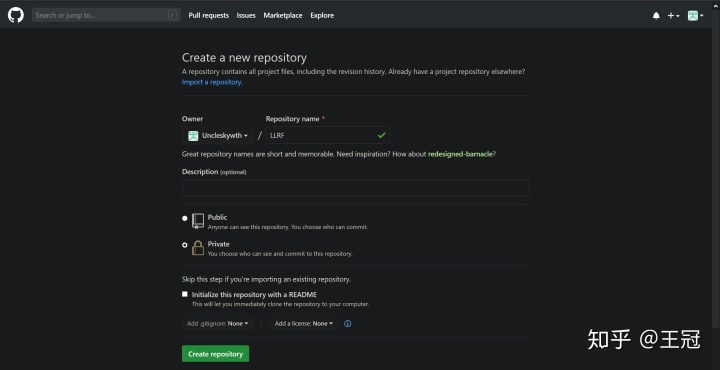
之后在GitHub的桌面客户端上选择将LLRF这个库Clone到电脑的指定路径
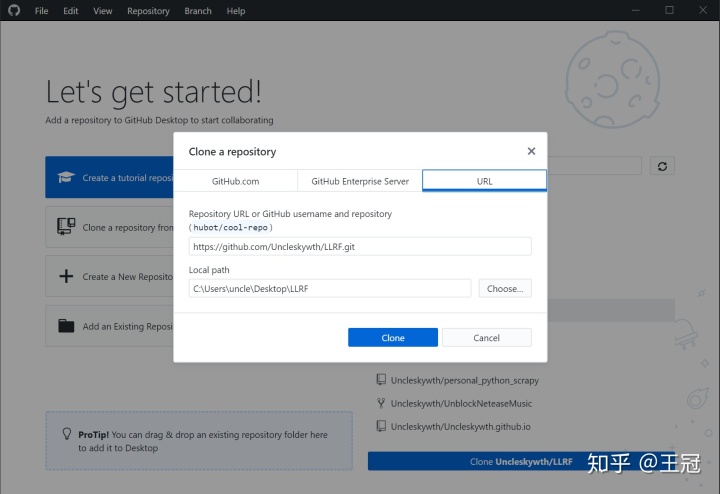
添加已有的项目到LLRF中
如果已经有项目在电脑上了,可以将项目相关的文件移到本地仓库所在的文件夹,然后Commit一下,并push上去,也就是点击上方的Publish branch
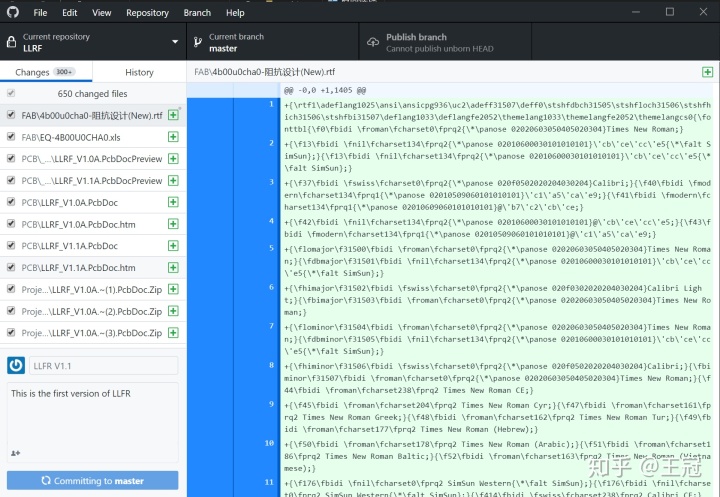
至此,Project里面的内容就已经被push到GitHub对应的库中了
在Altium Designer中设置
在AD中导入GitHub上的库有两种方式,接下来一一介绍
直接导入
如果像之前已经把Project的相关文件导入到GitHub的库中,并且本地库和远程库已经同步完成,那么直接打开本地的Project即可,这时会看到Project中的文件右侧会有一个绿色的✔,即表示该文件已经同步到远程库了
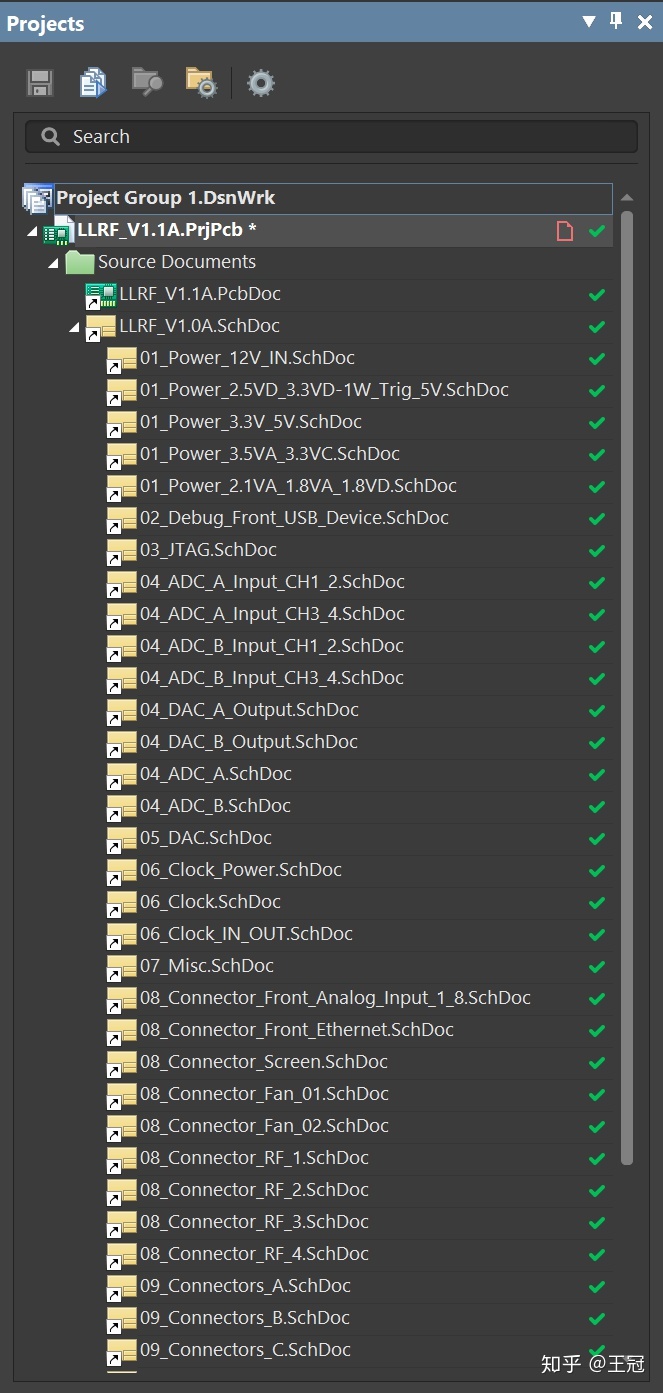
接着,我们可以尝试对Project中的文件做修改,如加入一些自己的libraries,可以看到,新加入的libraries边上是没有标记的,个人经验,libraries本身也是不支持push的
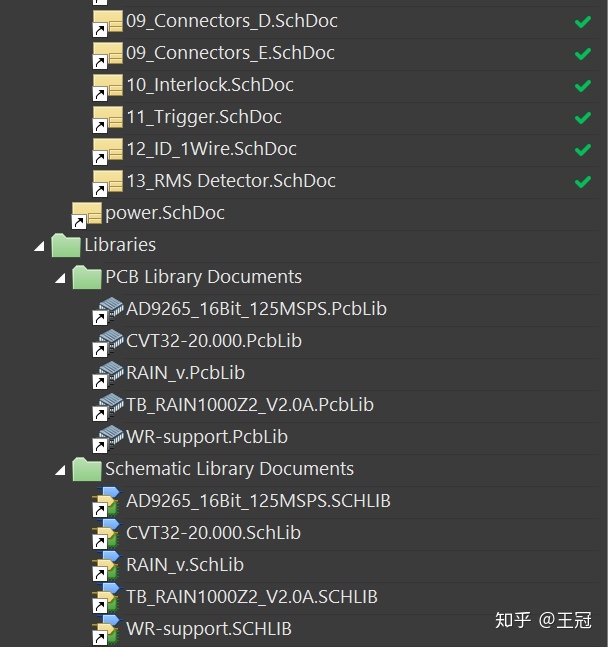
我们保存一下Project,然后在文件列表中右键——Version Control——Commit Whole Project,并添加相应的Comment,然后点击Commit and Push即可
注意下面这种图中Project对应的PrjPcb这个文件边上有一个红色的⭕,这表示该文件已经被modified了,但是还没有commit和push
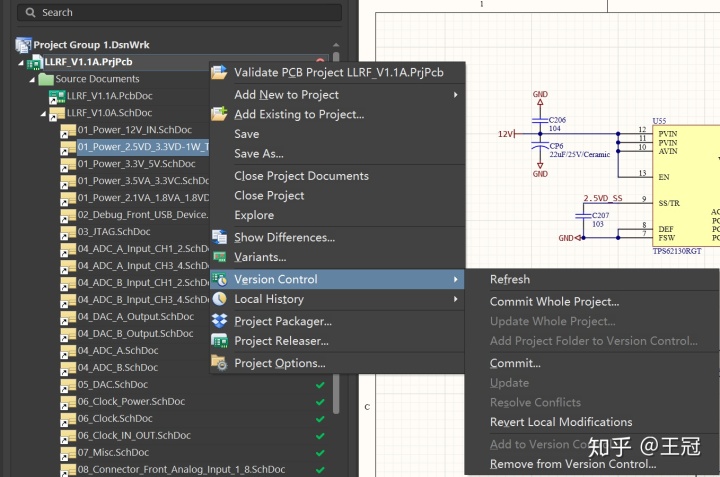
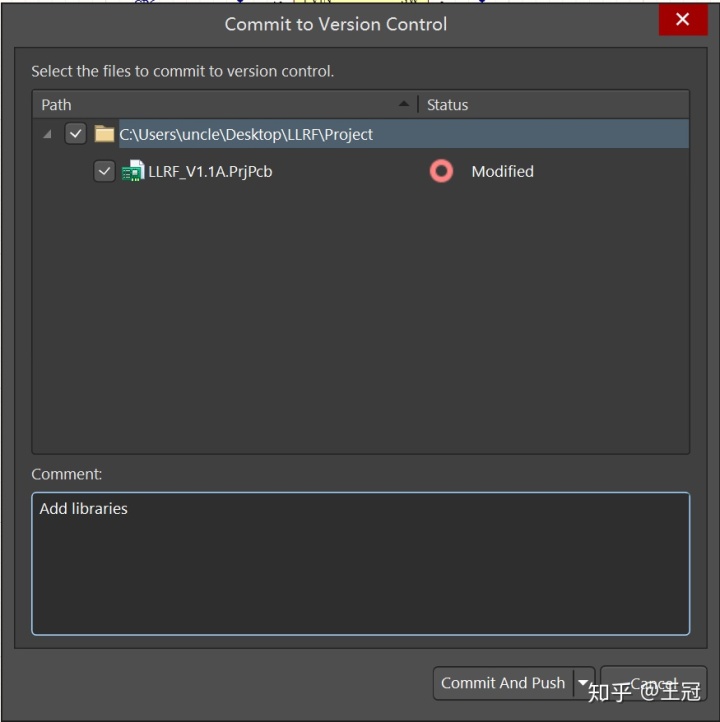
第一次Commit时,可能会要求输入GitHub的账号密码,正常输入即可
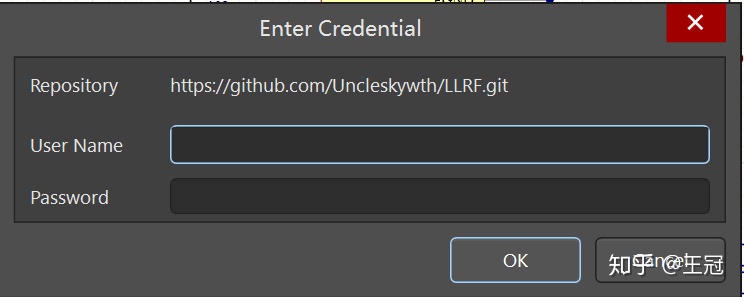
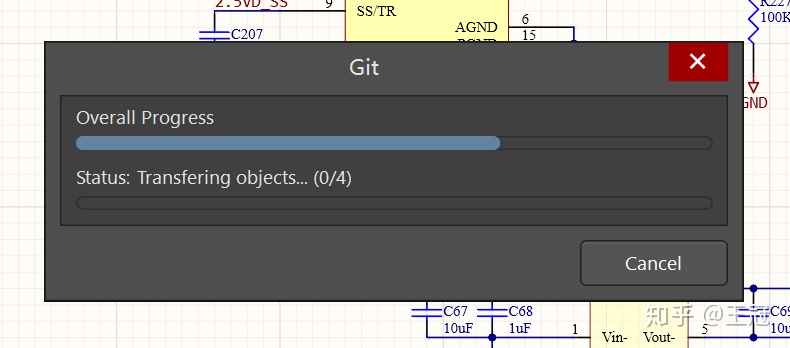
Push完成后,再去观察Projects列表就会发现,文件边上的标志又都变成了✔,同时打开桌面版的GitHub会发现,相应的Commit已经被Push成功了
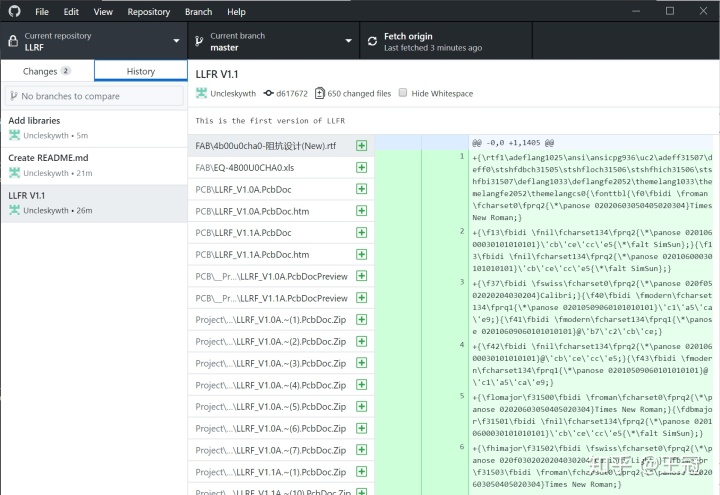
值得一提的是,Altium Designer自带的VCS功能是能够和Git打通的,这也就省去了每次在AD中修改完还需要手动到Git中再Commit一次的步骤,直接在AD中Commit and Push即可。
在Altium Designer内clone
第二种方式是在Altium Designer中clone Git上的库到本地。首先,在AD界面的右上角点击⚙图标,打开Preference——Data Management——Design Repository——Connect to/Creat New——SVN,弹出如下界面,按照以下规则填写:
Method——如果使用的是GitHub,选择https,不同的情况不一样,主要看支持哪种,像码云就可以选择svn(svn是在Git之前就出现了的VCS工具,是一种商业软件,目前很多基于Git的公共库也支持svn,比如码云、GitHub等)
Server——git@github.com(如果使用了其他Git仓库就填写相应的域名,如国内的码云http://Gitee.com)
Server Port——保持Default不动
Repository Subfolder——填写/GitHub用户名/库名
User Name&Password——填写GitHub的用户名和密码
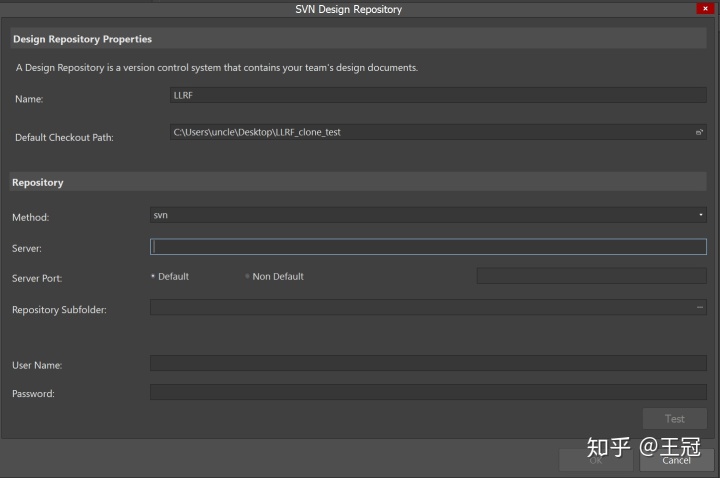
填写完以后可以点击Test按钮查看是不是能够ping通相应的Server,如果可以会弹出"Connection OK",但是注意这里只是说明能够连接Git所在的服务器(这里就是GitHub的服务器),不代表一定能读写相应的库
最后点击OK添加,然后返回AD的主界面,点击左上角的File——Check out,就可以看到如下的界面,选择trunk点击OK,就会出现Check out的进度表,如果使用的是GitHub可能要等一会。
Note:trunk和branches这两个文件夹值得注意。如果是想通过先添加Design Repository,然后将本地的Project添加到Design Repository中的方式来实现VCS的话(即添加库——projects列表文件右键选择Version Control——Add ....),本地的Project的所有文件需要放在Default Checkout Path的trunk或是branches文件夹下面,也就是本地版本的这两个文件夹。造成这种操作的原因可能是svn和Git的逻辑差异——Git的Commit是要Push到master分支下的,而svn的Commit则是要Push到trunk或branches下的。
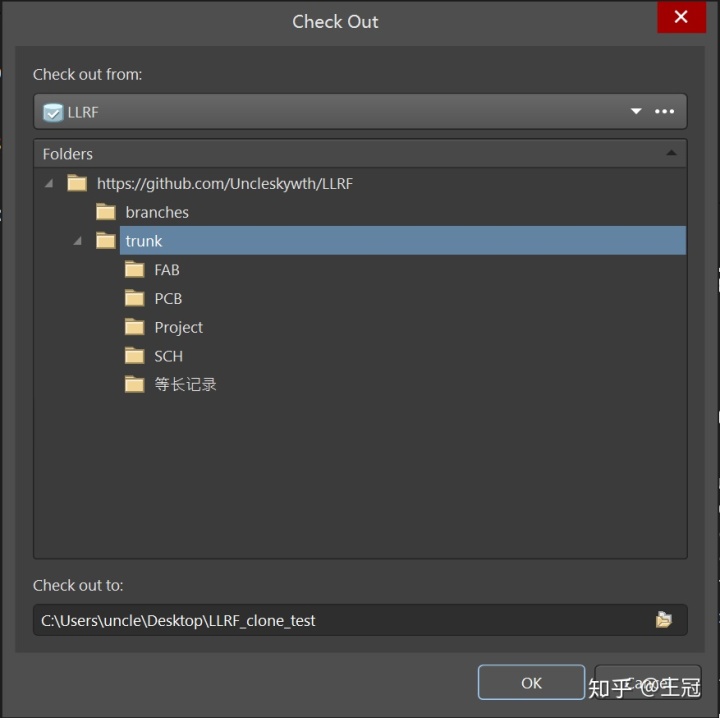
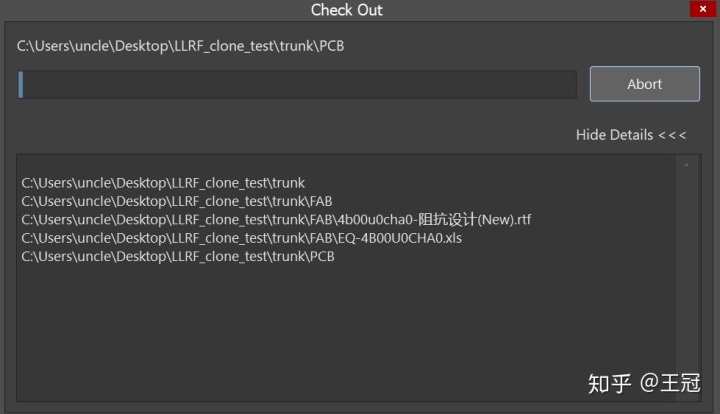
个人经验来讲,第二种办法相对要麻烦一些,因为svn和GitHub的逻辑差异,导致pull下来的Project往往被放在trunk文件夹下面,容易弄得很乱。
One more way
之前说到是介绍两种方法,但实际上还有第三种,这在第二种方法的Note中也提到了,即先建立一个Design Repository然后将本地的Project add到Version Control并Commit and Push上去,这种方法就不详细介绍了,主要是有可能造成很多不必要的问题
总体来讲,最推荐的还是在GitHub上创建库——通过Git GUI软件(如GitHub Desktop)将库Clone到本地——将Project建在或移植到本地库——Commit and Push,这种步骤相对比较流畅,而且除了点点鼠标也不需要太多功夫。
Think more
在搜索相关教程时,我发现,硬件工程师普遍还是用svn来做版本控制,一个现实原因是Altium Designer对于Git的支持确实很迷,官网的document上明明写了支持像使用svn一样使用Git,但还是会出现各种问题。也难怪一位外国老哥说到:stop thinking like a programmer guy, just use svn!毕竟Git在PCB版本控制上相比svn没有硬核的技术优势,支持程度还这么差...
但个人认为,使用Git来配合AD还是有其相应的优点的,毕竟svn使用人数相对较少,且商业化程度要高一些,所以价格也要贵一些,虽然可以自建svn server,但是成本还是不低的,还要实时担心server会崩掉。
最后讲一下AD版本控制的小优势:
- 可以随时溯源过去做的修改
- 方便团队协作,需要传输Project时,只要从公共的远程库Pull一下即可,避免来回传递zip压缩包
- AD对版本控制有很好的支持,可以直接对比不同版本之间的原理图和PCB的具体区别
参考资料
记PCB 版本控制 (amobbs.com 阿莫电子论坛)www.amobbs.com [简单易学]使用Altium Designer的版本控制功能blog.csdn.net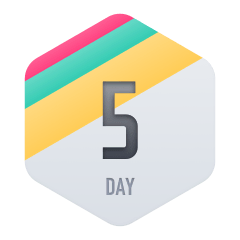
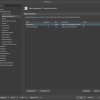

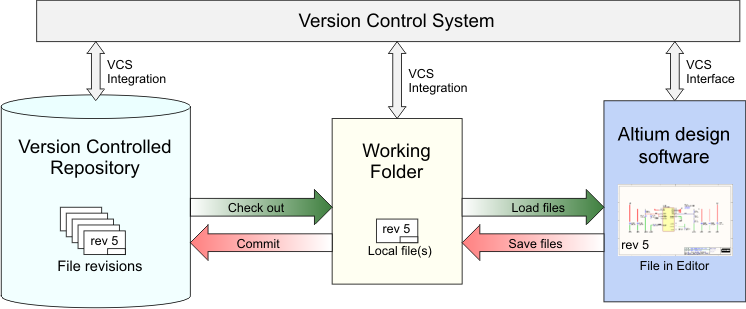
更多推荐
 已为社区贡献5条内容
已为社区贡献5条内容








所有评论(0)